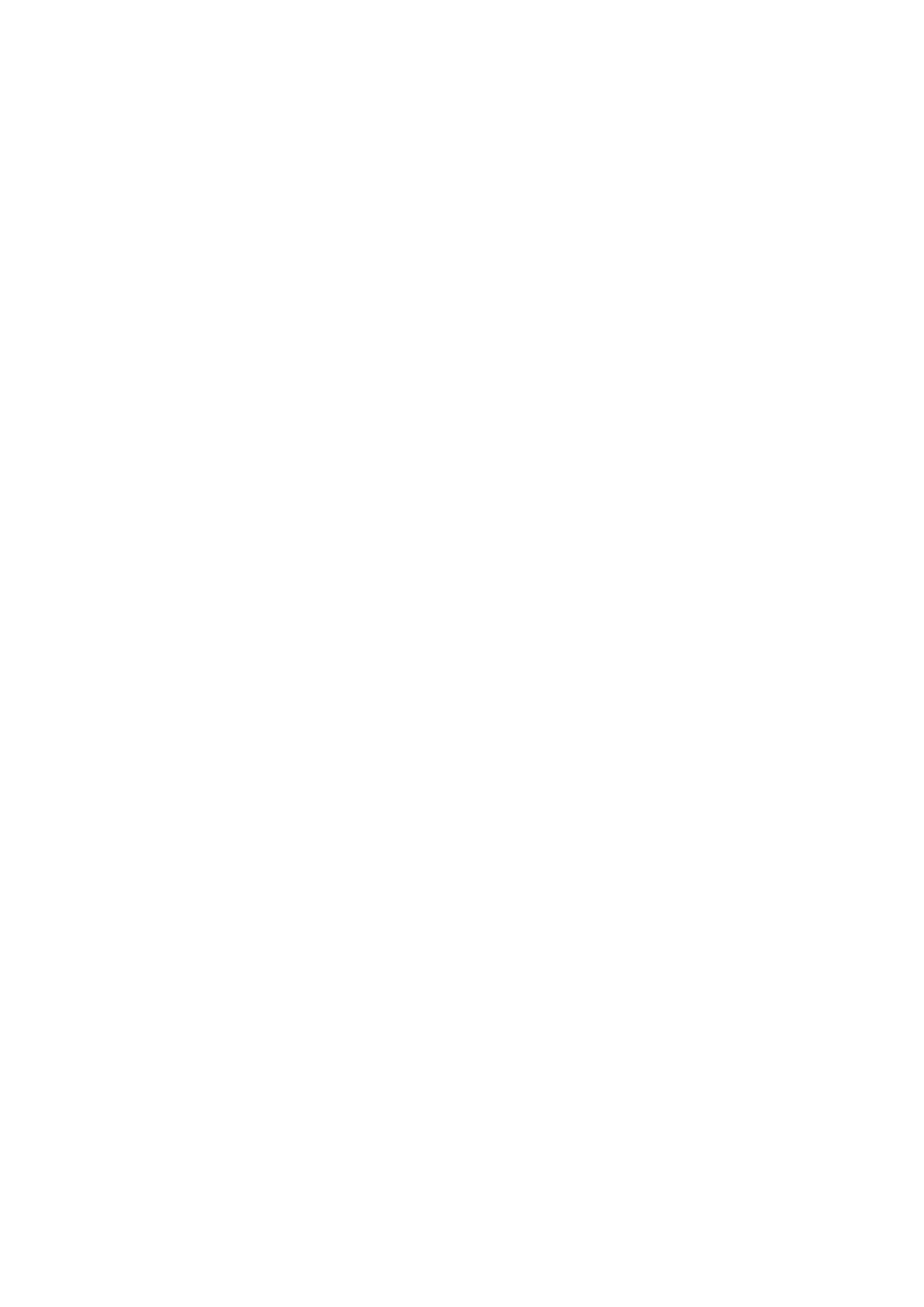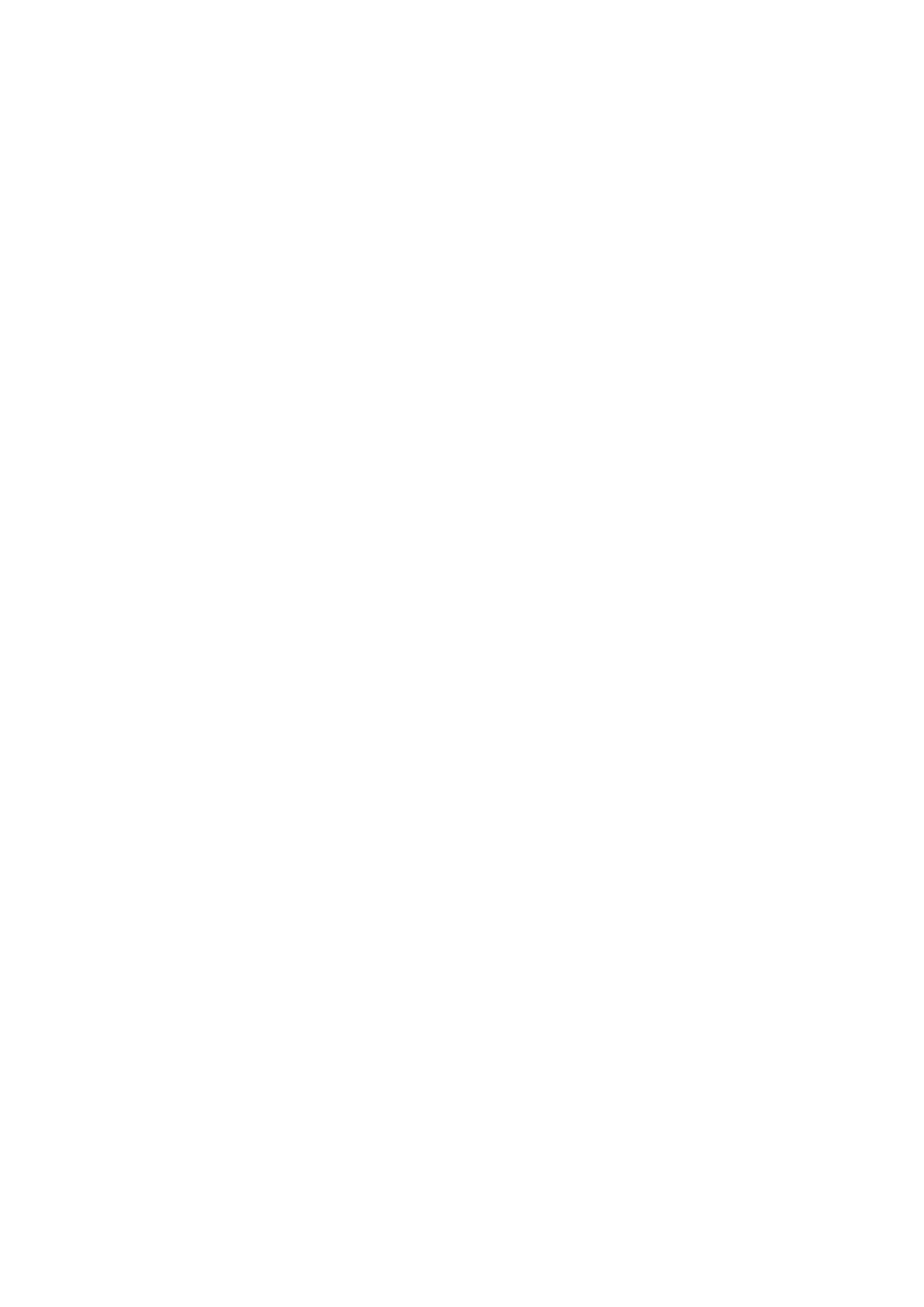
Управление телевизором
Smart Touch Control
30 Установка батарей (ААА Х 2)
30 Подключение к телевизору
31 Повторное соединение телевизора и пульта Smart Touch
Control
31 Сообщение о низком заряде батареи
32 Описание кнопок пульта
34 Специальные функции
Сенсорная панель
35 Перетягивание
35 Нажмите
36 Перемещение пальца резким скользящим касанием панели
36 Нажатие на сенсорной панели и удерживание пальца в
точке контакта
37 Нажатие и перетягивание
37 Прокрутка вверх и вниз
38 Прокручивание влево/вправо
38 Изменение канала путем ввода номера
38 Инструкции для ввода номера
39 Настройка сенсорной панели
39 Отображение баннеров Сост. и Оповещение
39 Рекомендации
39 Журнал
39 Удаление записей журнала
39 Поиск
Использование виртуального пульта дистанционного
управления
40 Выбор панели управления виртуального пульта ДУ
40 Изменение положения панели виртуального пульта ДУ
41 Использование цифровой панели
41 Использование панели управления воспроизведением
41 Использование панели быстрого доступа
41 Настройка виртуального пульта ДУ
Настр. унив. пульта ДУ
42 Добавление внешнего устройства
42 Использование универсального пульта ДУ
42 Управление зарегистрированным внешним устройством.
Ввод текста с помощью экранной клавиатуры
43 Ввод текста с помощью клавиатуры QWERTY
43 Дополнительные функции
Функция SMART Interaction
Функция SMART Interaction
44 Меры предосторожности
44 Распознавание лиц
44 Использование ТВ-камеры
45 Управл. движениями
45 Распознавание голоса
Распознавание голоса
47 Условия эксплуатации
47 Тест среды распознавания голоса
47 Обучение распознаванию голоса
47 Включение Распознавание голоса
48 Основные принципы использования Распознавание голоса
49 Настройки распознавания голоса
49 Быстрое переключение при помощи названий каналов
Управл. движениями
50 Условия эксплуатации
51 Проверка среды управления движениями
51 Обучение управлению движениями
52 Включение Управл. движениями
52 Использование основных элементов управления жестами
52 Параметры Управл. движениями
53 Экран Управл. движениями
53 Структура экрана во время просмотра телевизора
54 Структура экрана Smart Hub
Распознавание лиц
56 Условия эксплуатации
57 Регистрация лица
57 Регистрация лиц на информационном экране учетной записи
Smart Hub.
58 Регистрация лиц для учетной записи Smart Hub с помощью
функции распознавания лиц.
58 Вход в Распознавание лиц
Использование периферийных устройств.
59 Подсоединение клавиатуры
59 Использование клавиатуры
60 Подсоединение мыши
60 Использование мыши
II III